「変更」>「インスタントリプレイ」と選択して、サブメニューから速度を選択します。
タイムラインでクリップが長くなり、上部に 2 つの速度スライダが表示されます。スライダをドラッグして、各セクションの速度を調整できます。
クリップのインスタント・リプレイ・セクションには「インスタントリプレイ」というタイトルも表示されます。このタイトルテキストを変更する方法については、タイトルを変更するを参照してください。
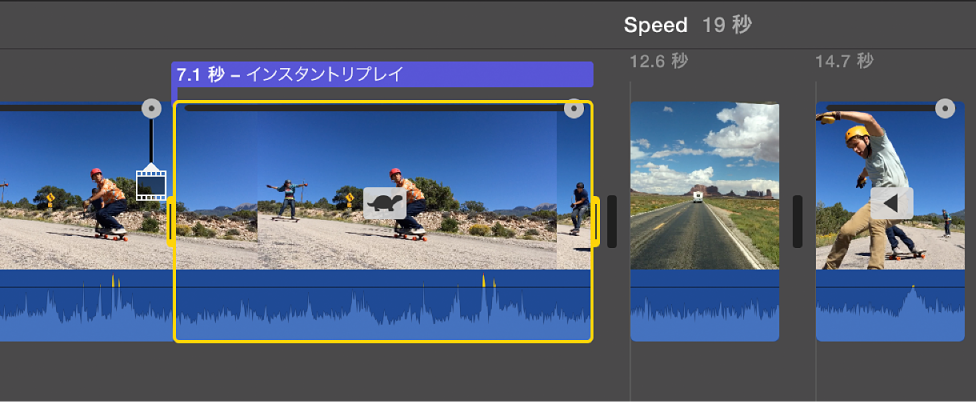
クリップを再生すると、順方向で通常通りに再生された後、同じクリップが選択した速度で再び再生されます。